为了学习Linux系统,我决定重新安装全新的Win10系统。在这个过程中,我删除了一些看起来没用的功能,并开始使用WSL(Windows Subsystem for Linux)。为了方便安装WSL,我还利用微软商店进行了重新安装。这样做是为了记录整个过程和经验。
1. 在左下角开始按钮上进行右键点击,然后选择以管理员身份运行的Windows PowerShell(A)。
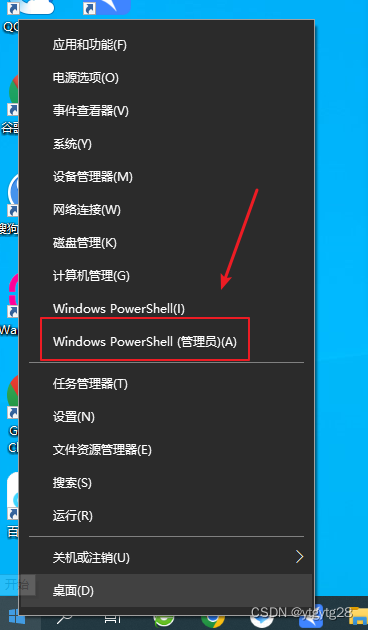
2. 在打开的页面中,输入以下命令并按下回车键:Get-AppxPackage -allusers | Select Name, PackageFullName。

3.回车后会展示微软的所有应用,在应用中找到“Microsoft.WindowsStore” ,复制右侧的完整包的地址:“Microsoft.WindowsStore_11910.1002.5.0_x64__8wekyb3d8bbwe”

4. 继续在Windows PowerShell窗口中输入:
使用以下命令将应用程序包注册到系统:Add-appxpackage -register 'C:\Program Files\WindowsApps\Microsoft.WindowsStore_11910.1002.5.0_x64__8wekyb3d8bbwe\appxmanifest.xml' –disabledevelopmentmode
![]()
请注意:您可以直接复制上方的命令。请留意上述命令中有三个空格。
Add-AppxPackage -Register 'C:\Program Files\WindowsApps\Microsoft.WindowsStore_11910.1002.5.0_x64__8wekyb3d8bbwe\appxmanifest.xml' --DisableDevelopmentMode
5. 打开开始菜单,寻找Microsoft Store,即可进入微软商店。

======下面是另外一种方法======
1. 在左下角开始按钮上进行右键点击,然后选择以管理员身份运行的Windows PowerShell(A)。 与上面第一步相同
使用以下命令可以删除现有的文件包:get-appxpackage *store* | remove-Appxpackage
3.请输入指令:
请执行以下命令以禁用开发模式并注册应用程序包:“add-appxpackage -register 'C:\Program Files\WindowsApps\*Store*\AppxManifest.xml' -disabledevelopmentmode”

4. 现在可以轻松访问微软商店了。
==================报错处理==================
如果微软商店无法连接,会显示一个提示:无法加载页面。
应对之策:
1.左键点击开始菜单,直接键盘输入“internet选项”,此处无输入栏 直接打字即可

2.打开的Internet属性窗口中
在高级选项中,向下滚动并选择使用TLS1.2和使用TLS1.3(实验性)。勾选这两个选项后,点击确认即可完成设置。

-----------------------------------分割线-----------------------------------
这篇文章仅供笔记参考之用,如果能够对更多人有所帮助就更加理想了。






还木有评论哦,快来抢沙发吧~